Mulți lucrători IT consideră frustrant să implementeze rapid aplicații pe mai multe calculatoare, de aici Virtualizarea aplicațiilor În timp ce tehnologia de virtualizare a aplicațiilor este de mai mulți ani, produsele bune de virtualizare a aplicațiilor au fost costisitoare și complexe de învățat, potrivit dezvoltatorului Cameyo. Produsul gratuit de virtualizare a aplicației cu arhitectură deschisă care combină cea mai bună tehnologie de virtualizare a aplicațiilor cu simplitatea.
Cameyo este o primă aplicație gratuităprodus de virtualizare atât pentru utilizatorii casnici cât și pentru administratorii IT de întreprindere. Pachetează aplicații întregi într-un singur executabil autonom, eliminând necesitatea instalării.
Lansați Cameyo și veți găsi interfața principală cu două opțiuni - Capturați instalarea și Editați pachetele existente.

Pentru a începe, apăsați pe Capture Installation și va începe să preia instantaneele sistemului inițial înainte de instalare.
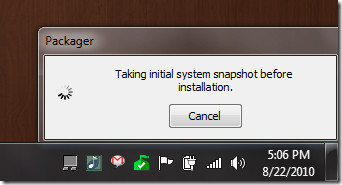
Odată ce instantaneul inițial este făcut, va apărea ofereastră nouă care vă solicită să instalați software-ul pe care doriți să îl pachet. În acest moment, trebuie să instalați toate aplicațiile pe computerul pe care doriți să îl virtualizați.
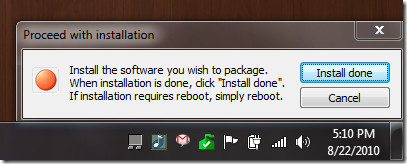
Apăsați „Instalare terminată” și va începe să ia instantaneu post-instalare. Acest proces este cel mai lung și va dura ceva timp până la finalizare.
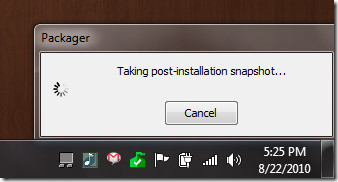
Atât instantaneele inițiale, cât și cele post-instalare sunt necesare pentru a afla ce aplicații au fost instalate, pentru a putea fi virtualizate.
Odată ce a terminat luarea post-instalareinstantaneu, va apărea o fereastră nouă, așa cum se arată în imaginea de mai jos. Aici trebuie să dați unui nume aplicației, să selectați un director de ieșire și în final să selectați principalul executabil al aplicației.
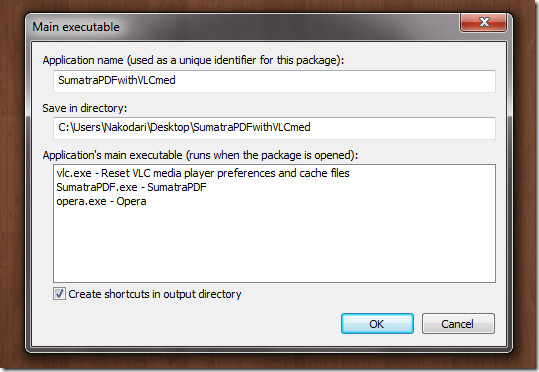
Pentru a înțelege cum funcționează acest lucru, Cameyo foloseștetehnologie de virtualizare a aplicațiilor care împachetează aplicații întregi într-un singur executabil autonom. În termenii laici, înseamnă că totul va fi instalat în interiorul unui singur executabil principal (pe care trebuie să-l selectați) pentru a-l virtualiza, eliminând astfel necesitatea instalării aplicațiilor atunci când sunt implementate pe alte sisteme.
După ce acest pas este finalizat, apăsați OK și va fiîncepe construirea pachetului. Timpul necesar va depinde de câte aplicații ați instalat pe sistemul dvs. înainte de a face clic pe „Instalare terminată” pentru a le virtualiza.
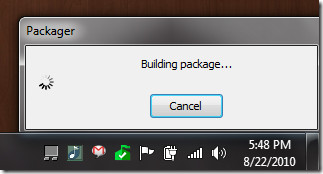
Acesta este ultimul pas, după care, veți găsi folderul din directorul de ieșire cu toată aplicația virtualizată în el.
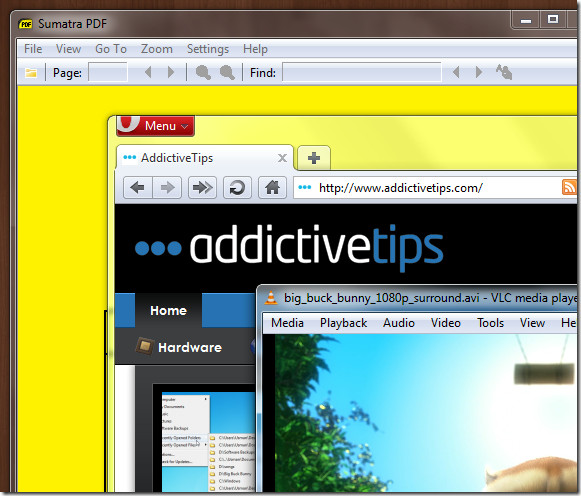
În imaginea de mai sus, veți găsi Cititorul PDF Sumatra, Opera și VLC Media Player, care sunt toate aplicațiile virtualizate, care funcționează perfect pe sistemul meu Windows 7 pe 32 de biți.
Am încorporat imaginea oficială de screencast de mai jos pentru a demonstra cum funcționează Cameyo.
Aplicația funcționează pe Windows 2000, XP, 2003 Server, 2008 Server, Vista și 7; testarea a fost făcută pe sistemul Windows 7 x86.
Descărcați Cameyo













Comentarii